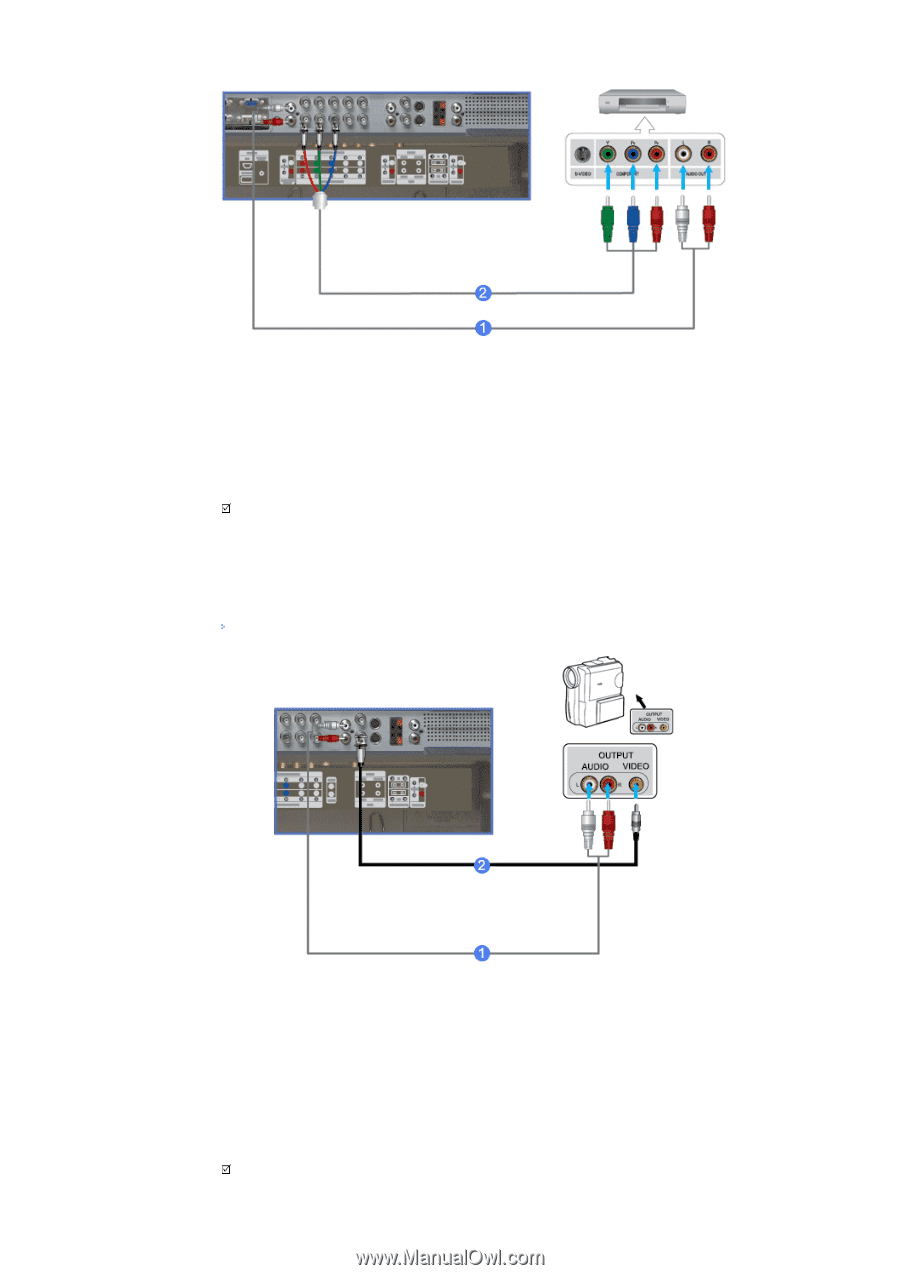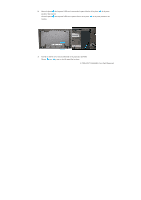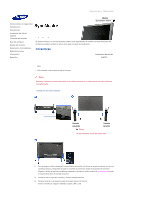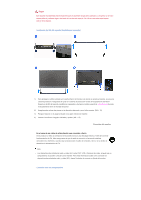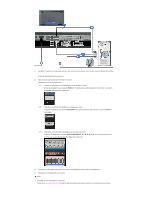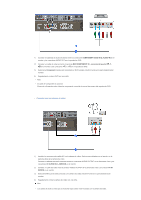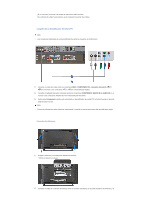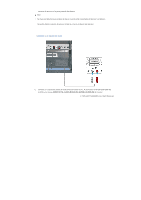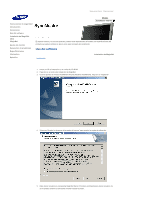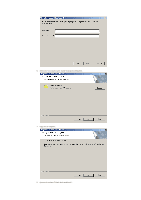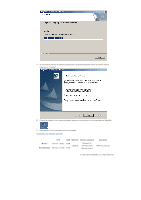Samsung 460PXN User Manual (SPANISH) - Page 45
Conecte el cableado de audio necesario entre los conectores AUDIO OUTPUT en la cámara de vídeo y los
 |
UPC - 729507700083
View all Samsung 460PXN manuals
Add to My Manuals
Save this manual to your list of manuals |
Page 45 highlights
1) Conectar el cableado de audio necesario entre los conectores COMPONENT AUDIO IN [L-AUDIO-R] en el monitor y los conectores AUDIO OUT en el reproductor DVD. 2) Conectar un cable de vídeo entre los conectores BNC/COMPONENT IN - conexión del puerto PR, Y, PB en el monitor y los conectores PR, Y, PB en el reproductor DVD. 3) Seleccione Component cuando esté conectado un DVD usando el botón Fuente en la parte delantera del monitor. 4) Seguidamente, inicia el DVD con una cinta. Nota • El cable de Component es opcional Para más información sobre vídeo de componente, consulte el manual de usuario del reproductor DVD. Conexión con una cámara de vídeo 1) Localice los conectores de salida A/V en la cámara de vídeo. Suelen estar ubicados en un lateral o en la parte de atrás de la cámara de vídeo. Conecte el cableado de audio necesario entre los conectores AUDIO OUTPUT en la cámara de vídeo y los conectores AV AUDIO IN [L-AUDIO-R] en el monitor. 2) Conecte un cable de vídeo entre el conector VIDEO OUTPUT de la cámara de vídeo y el conector AV IN [VIDEO] en el monitor. 3) Seleccione AV cuando esté conectado una cámara de vídeo el botón Fuente en la parte delantera del monitor. 4) Seguidamente, inicia la cámara de vídeo con una cinta. Nota • Los cables de audio y vídeo que se muestran aquí suelen venir incluidos con la cámara de vídeo.